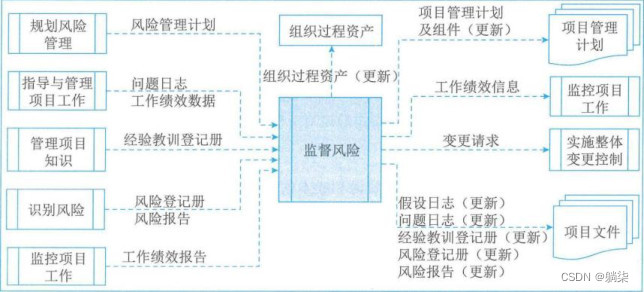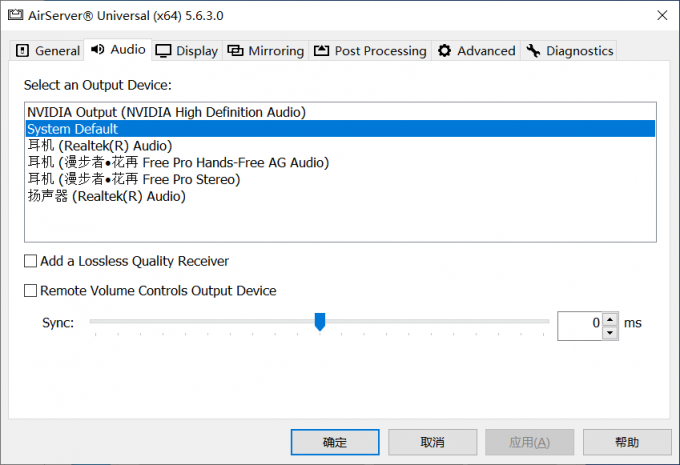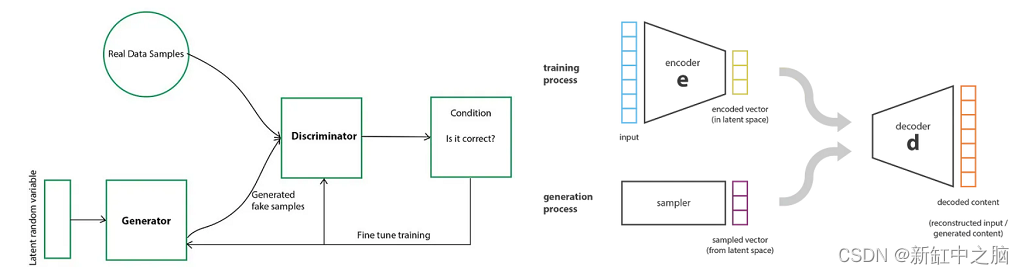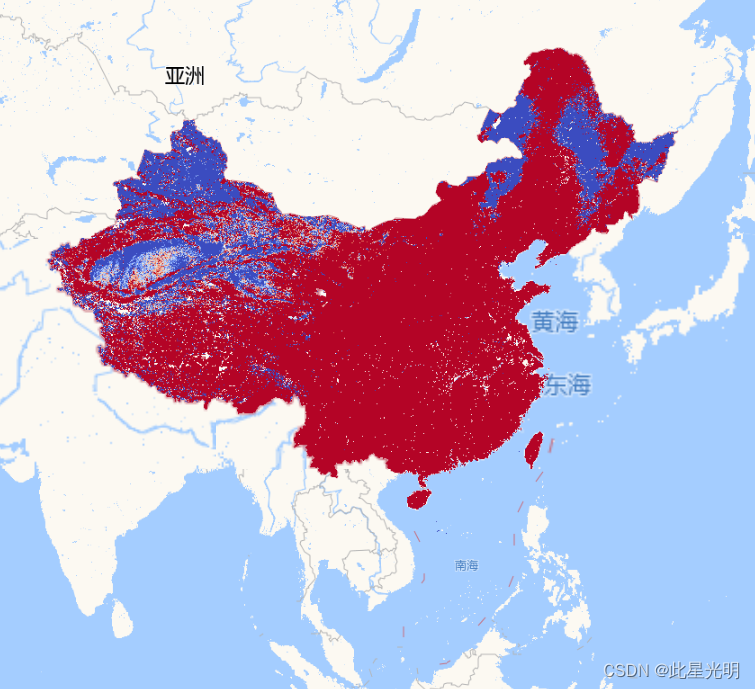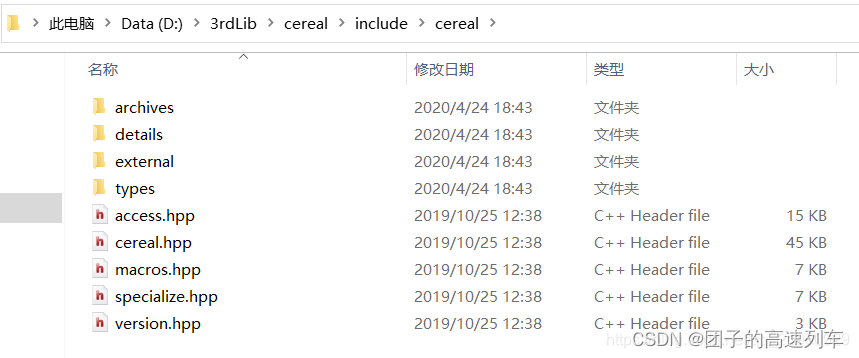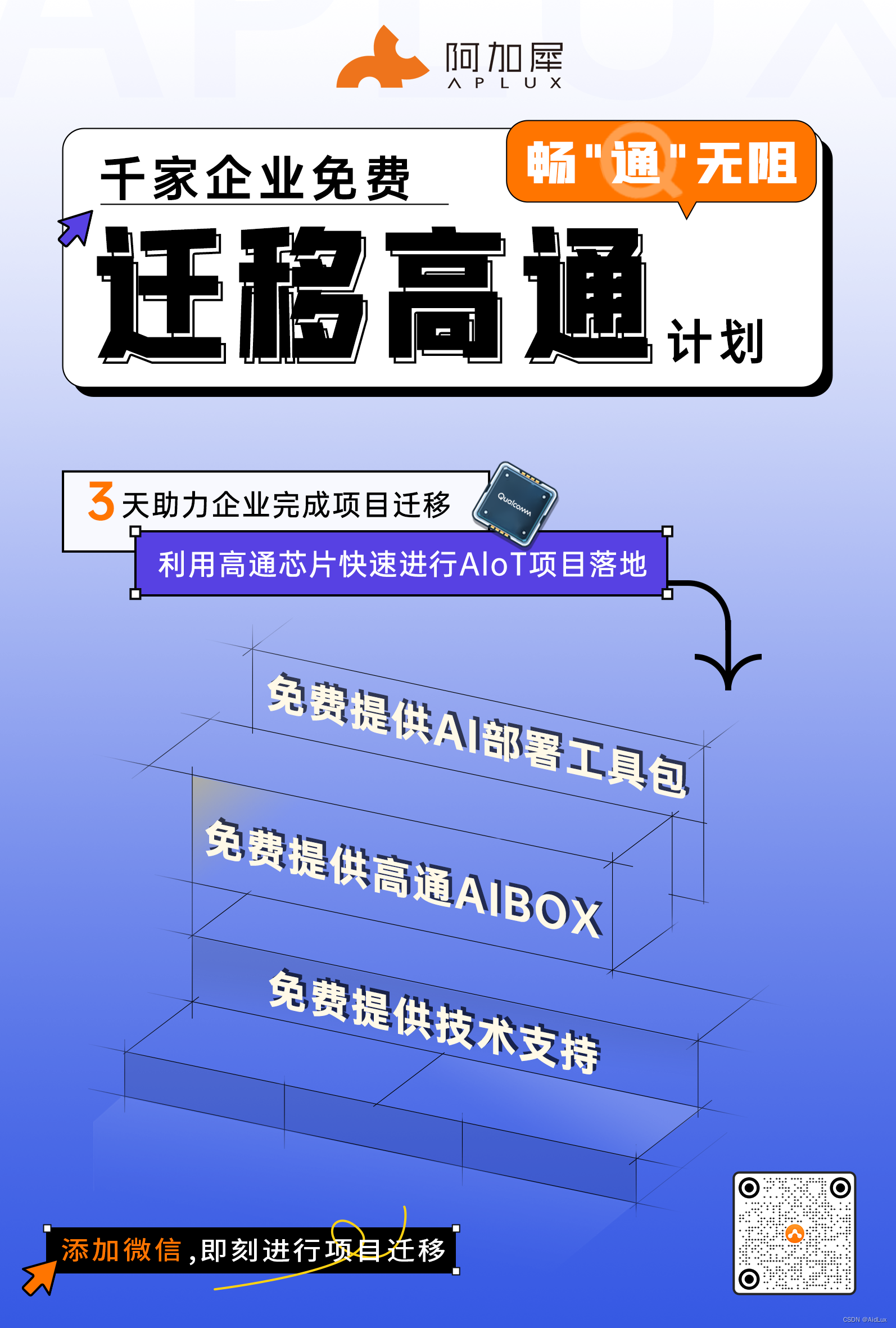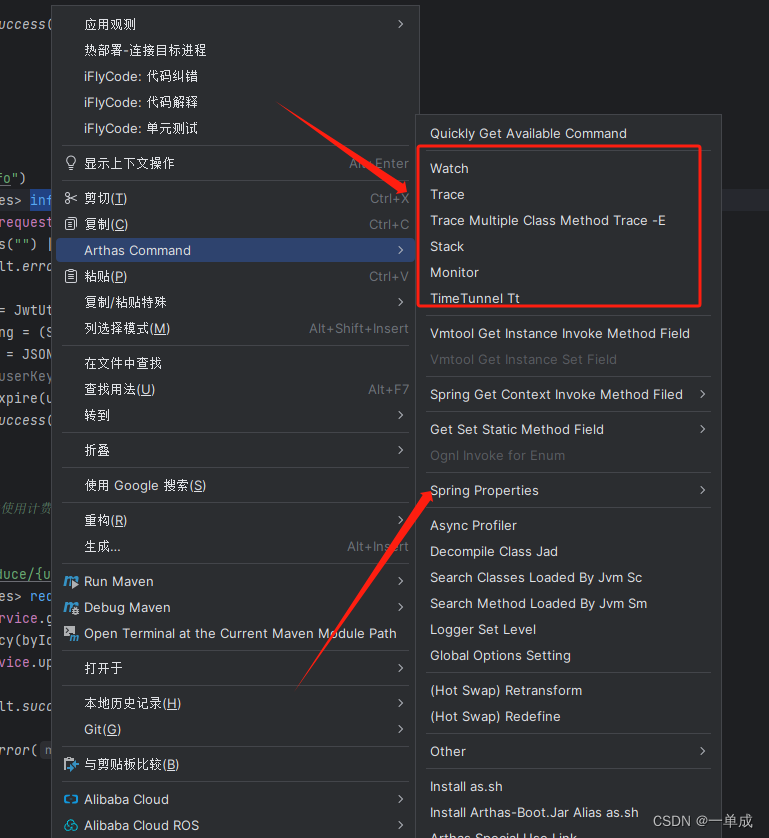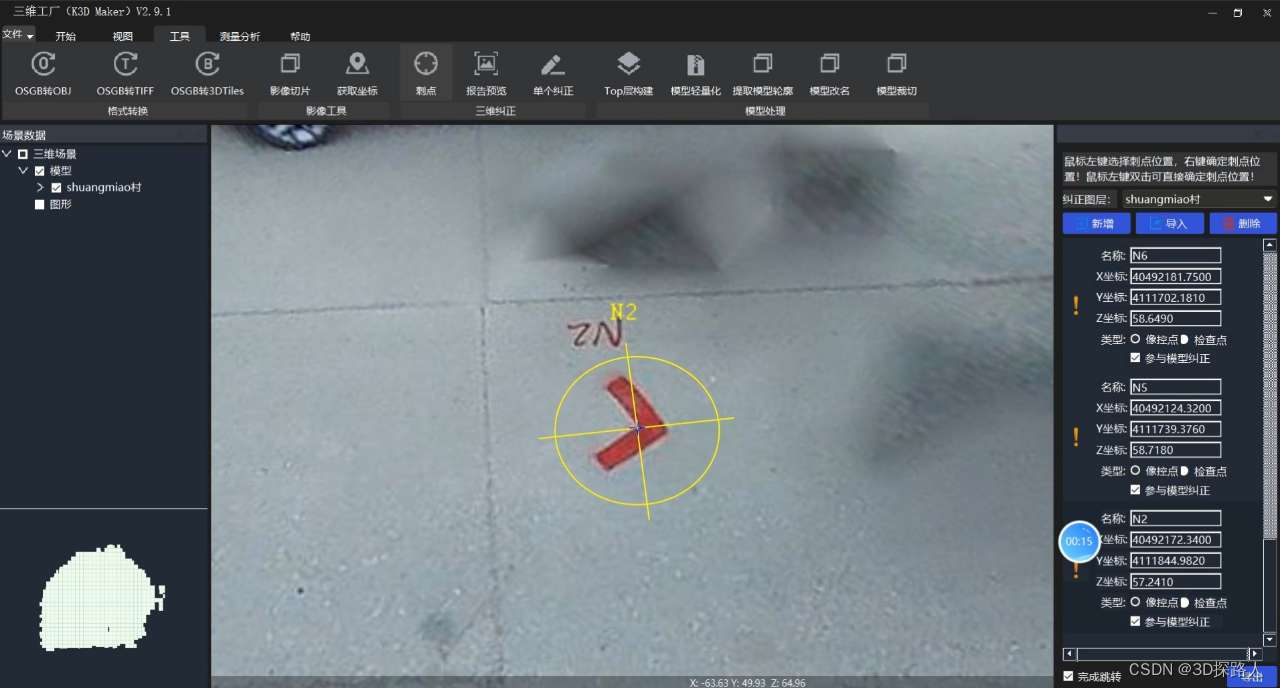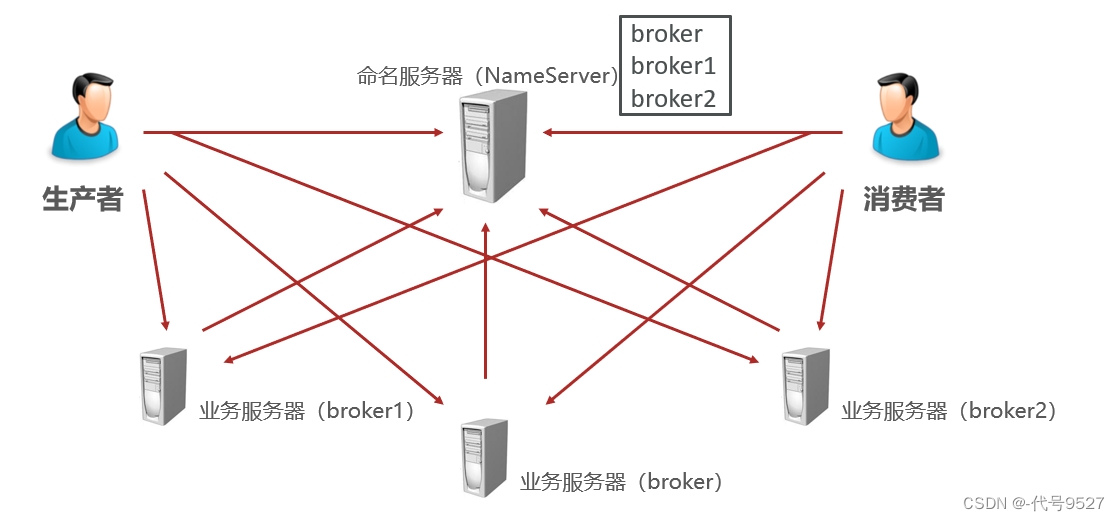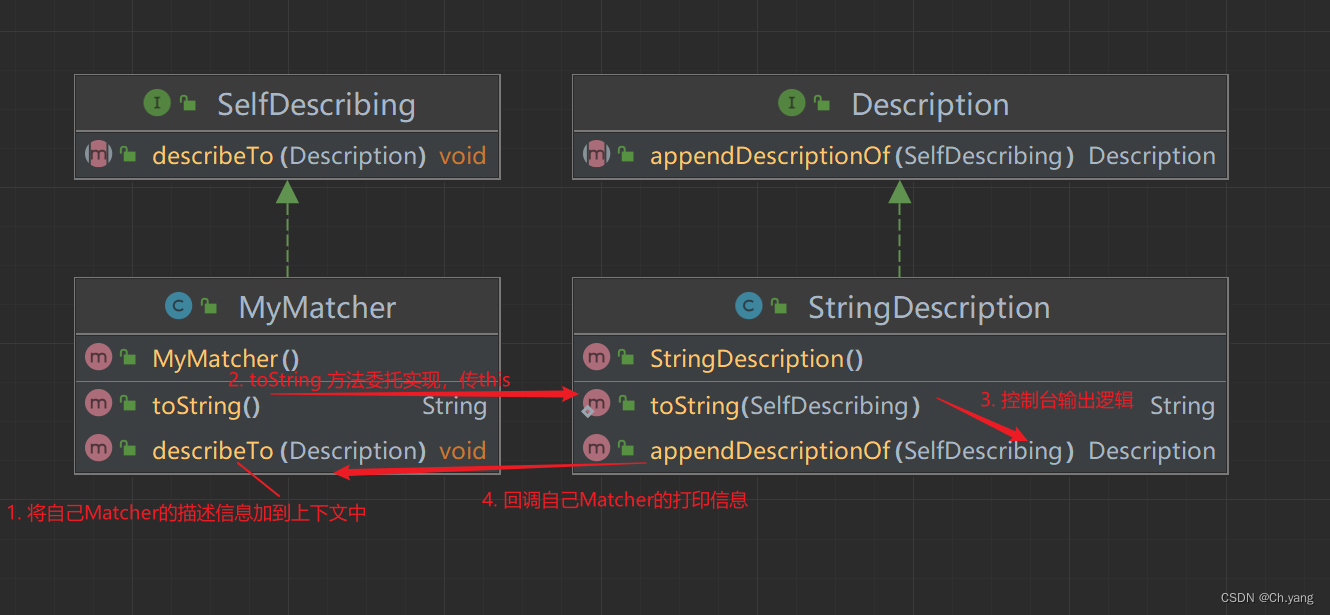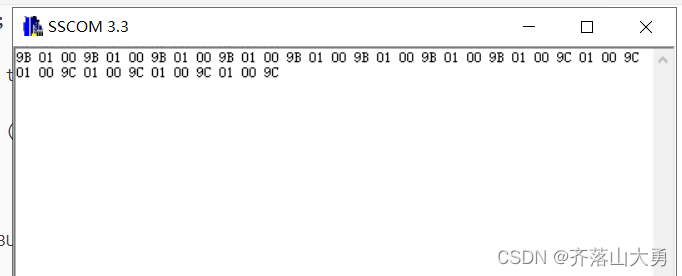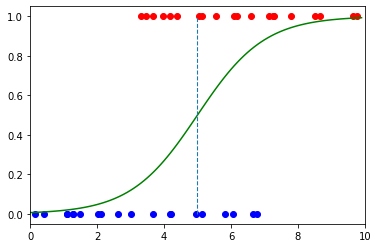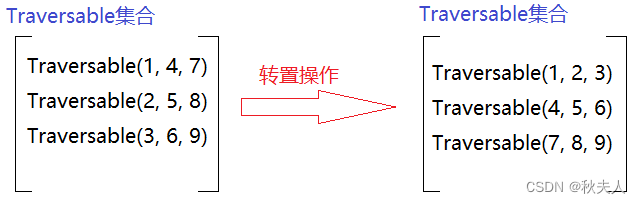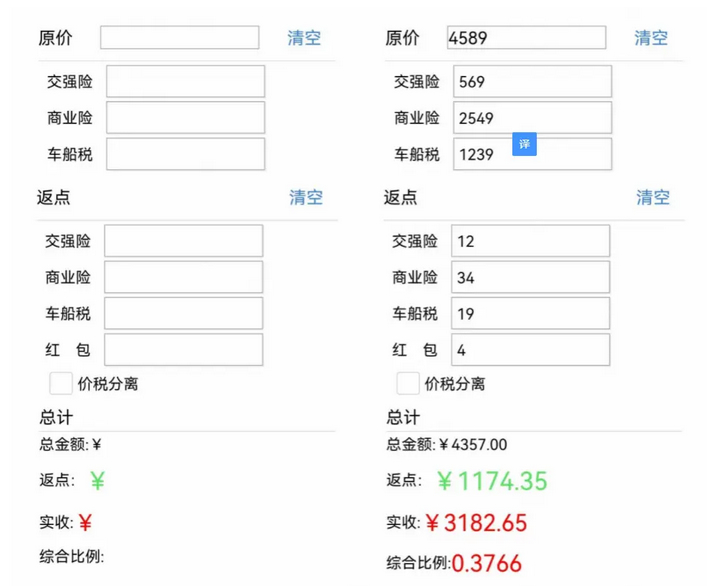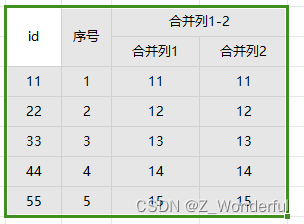| Excel VBA 从入门到出门 |
|---|
| 一、Excel VBA 是个啥? |
| 二、Excel VBA 简单使用 |
- 👋Excel VBA 是个啥?
- ⚽️1. Excel 中的 VBA 是什么?
- ⚽️2. 为什么 VBA 很重要?
- ⚽️3. 是否有无代码方法可以在 Excel 中实现工作流程自动化?
- ⚽️4. Excel VBA 编程:开始之前
- ⚾️4.1 一些基本术语
- ⚾️4.2 如何在 Excel 中打开 VBA 编辑器
- ⚾️4.3 如何在 Excel 中显示
开发工具选项卡
- ⚽️5. 总结
- 👬 交友小贴士:
👋Excel VBA 是个啥?
⚽️1. Excel 中的 VBA 是什么?
VBA代表Visual Basic for A applications。它是一种编程语言,用于自动执行 Microsoft Office 产品(包括 Excel、Word 和 Outlook)中的任务。使用 VBA Excel,您可以编写代码来自动执行任务、创建自定义函数,甚至在 Office 程序之间移动数据。
这种编程语言于 1993 年随 Excel 5.0 一起引入。您可能很难相信 Excel 和 VBA 组合已经存在了近 30 年。正如您所看到的,我们今天仍在谈论它!这意味着这种语言仍然在电子表格用户中很受欢迎,考虑到它提供的功能,这是有道理的,而且很少有其他电子表格应用程序可以与之竞争。
⚽️2. 为什么 VBA 很重要?
VBA 很重要,因为它可以做所有的事情,但主要是它能够自动执行需要大量时间的日常任务,这一点特别有用。除此之外,以下是 Excel 中 VBA 的一些常见用法:
-
创建自定义函数。如果您发现自己一遍又一遍地使用相同的复杂公式,则可以通过使用 VBA 创建自定义函数来节省一些时间。
-
为 Excel 创建自定义加载项。加载项是扩展 Excel 功能的小程序。例如,您可以创建一个加载项,允许您将格式应用于选定的单元格、生成随机数、应用公式或您可能希望提高工作效率的任何其他内容。
-
简化数据输入过程。使用 Excel VBA,您可以创建自定义表单,从而简化数据输入并消除错误。您将能够以一致的格式在一处输入所有信息。这对每个参与者来说都更容易。
-
自动执行原本必须手动执行的任务。使用 VBA Excel 代码自动执行繁琐的手动任务是节省时间和避免错误的简单方法。这是一个常见的例子。您可能需要通过从 QuickBooks 或 Xero 等各种来源提取数据来频繁更新电子表格。然而,由于人为错误,每天手动执行此操作可能会导致效率和准确性方面的成本高昂。
⚽️3. 是否有无代码方法可以在 Excel 中实现工作流程自动化?
如果您想在无需编码的情况下自动化此类流程,Power Query是您的最佳选择之一。但是,如果 Power Query 不支持您的任何数据源,那么它并不总是理想的。
在这种情况下,请尝试使用第三方集成工具,例如Coupler.io,这是一种将不同来源的数据自动导入 Excel 的解决方案。您甚至可以设置刷新数据的计划(每小时、每天、每月等)以使其始终保持最新。
Coupler.io 允许您从 Pipedrive 等 CRM 应用程序、Clockify 等时间跟踪工具以及许多其他应用程序和来源(包括 Microsoft Excel)提取数据。查看所有可用的Excel 集成以选择您需要的集成。因此,您基本上可以使用它来 自动化工作簿之间的数据流,甚至合并 Excel 文件。
⚽️4. Excel VBA 编程:开始之前
在开始 Excel VBA 编程之前,我们先了解一些基本术语以及如何打开 Visual Basic 编辑器 (VBE)。
⚾️4.1 一些基本术语
以下是我们将在本文中讨论的一些术语:
- 宏只是用 VBA Excel 编写的过程。您可以使用宏记录器编写宏或编写自己的代码。
- 模块是您存储代码的地方。将其视为一块空白画布,您可以在上面写下任何您想要的内容。
- 过程是一条指令或一组指令。两种主要的过程类型是 Sub 过程和 Function 过程。
Sub 过程(或Sub) 是仅执行操作且不返回值的过程。- Function
过程(或Function)是返回值的过程。
⚾️4.2 如何在 Excel 中打开 VBA 编辑器
要在 Excel 中使用 VBA,首先需要通过按键盘上的 Alt+F11打开 Visual Basic 编辑器 (VBE)。
或者,单击功能区菜单中的开发人员选项卡,然后单击Visual Basic按钮。如果开发工具选项卡不可见,请参阅下面有关如何在 Excel 中显示开发工具选项卡的部分。
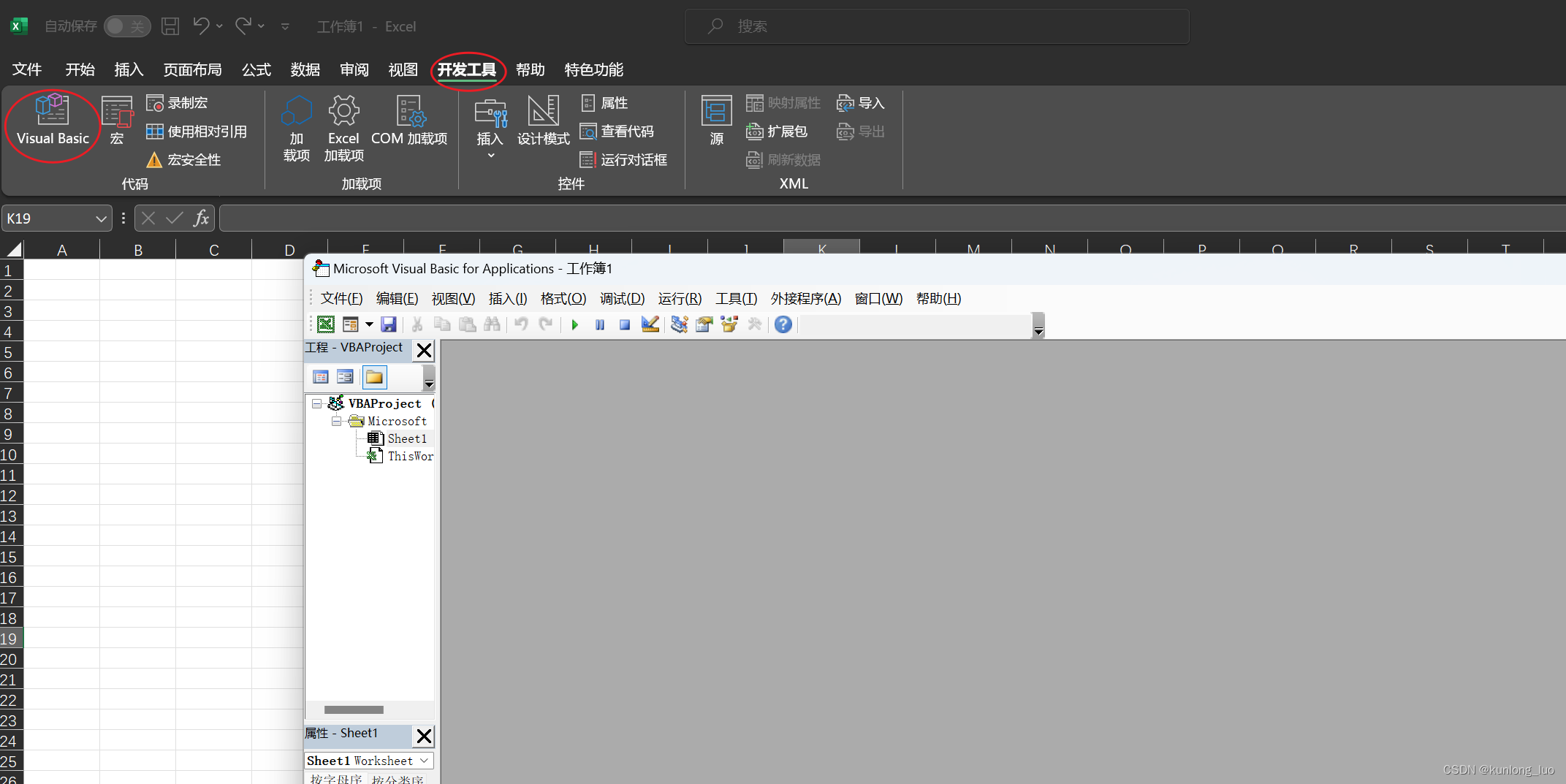
- 菜单栏。这是 VBE 的主菜单,包含各种命令。许多命令都有与之关联的快捷键。
- 代码窗格。该区域是可以找到宏/代码的地方。这里是所有声明变量、过程、函数等。
- 工具栏。它包含编码时使用的大多数有用命令。您可以通过单击
视图>工具栏来自定义它,然后根据需要进行自定义。大多数人只是让它们保持原样。 - 项目浏览器。项目资源管理器窗口通常位于 VBA Excel 编辑器的左上角,显示打开项目的分层列表。此列表包含 Microsoft Excel 对象(工作表和 ThisWorkbook 部分)、表单(项目中创建的所有用户表单)、模块(所有宏模块)和类模块。
- 属性窗口。您可以在
属性窗口中设置应用程序中所有对象的所有属性。属性可以按字母顺序或按类别排序。
⚾️4.3 如何在 Excel 中显示开发工具选项卡
默认情况下,Excel 中的开发工具选项卡是隐藏的,但如果您需要访问它包含的功能,可以轻松显示它。为此,这里有一个快速指南:
- 首先,单击
文件>选项。 - 在
Excel 选项对话框中,单击自定义功能区。 - 在右侧窗格中,选中
开发工具旁边的框。 - 单击
确定保存更改并关闭对话框。
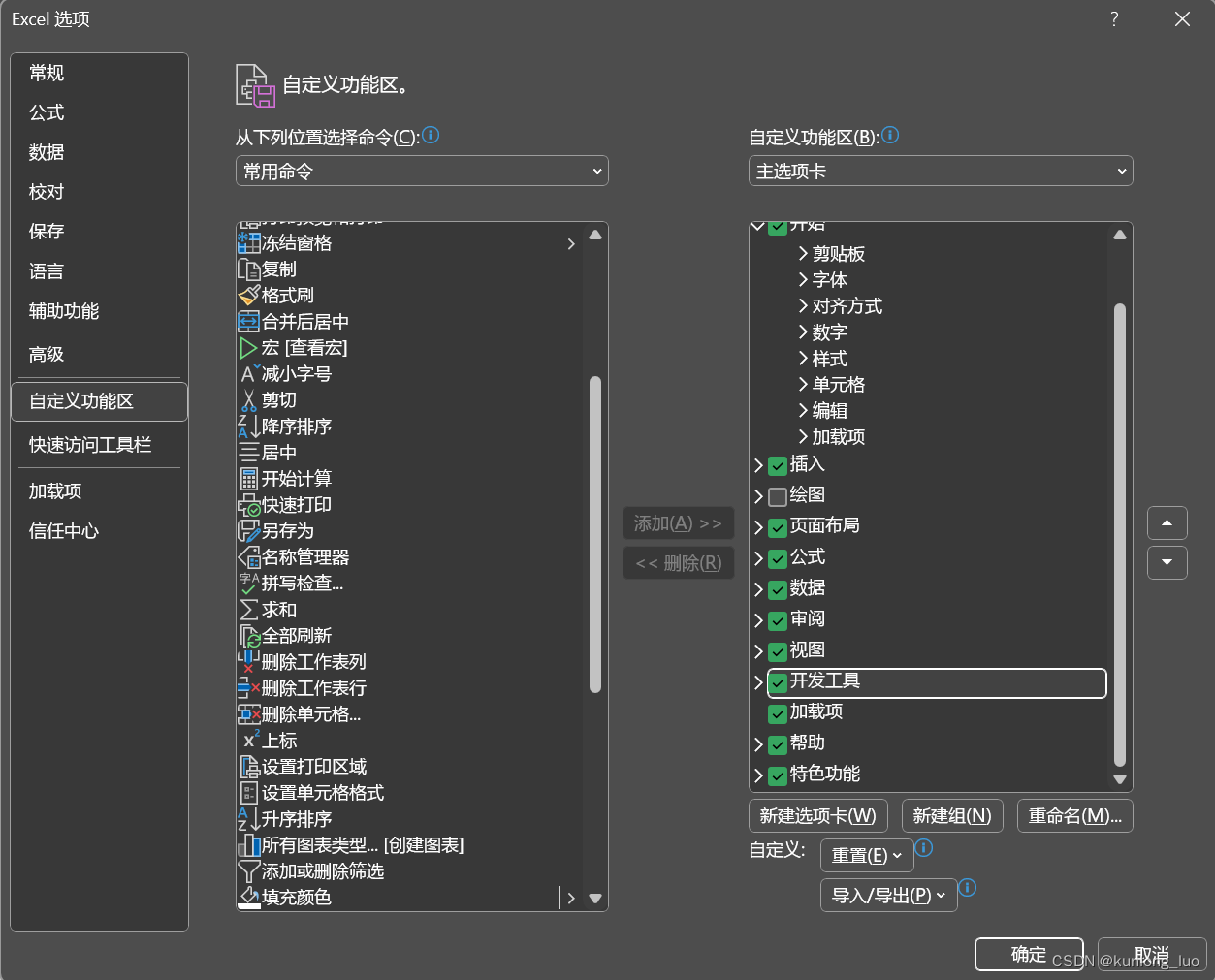
只是!现在,当您打开 Excel 时,您将看到窗口顶部的其他选项卡中列出了开发人员选项卡。
⚽️5. 总结
本章介绍了Excel VBA的相关概念,旨在让读者对它有一个基础的了解。
👬 交友小贴士:
博主Github,Gitee同名账号,Follow 一下就可以一起愉快的玩耍了,更多精彩文章请持续关注。